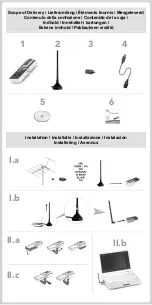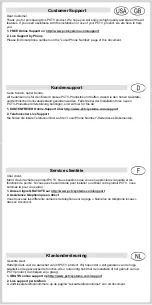Lieferumfang*
Beispielhafte Abbildungen finden Sie auf der ersten Seite.
1. PCTV picoStick (74e) für den Empfang von digitalem terrestrischen Fernsehen
2. Passive Mini-Teleskopantenne mit abnehmbaren Magnetfuß
3. Antennenadapter für das Verbinden einer Antenne mit IEC-Anschluss
4. USB-Verlängerungskabel
5. Installations-Disc mit Software, Treibern und Dokumentation
6. Kurzanleitung
* Hinweis:
Je nach Auslieferungsvariante kann der Lieferumfang vom hier geschilderten abweichen.
Installation und Verwendung
I. Antenne
anschließen
Sie können Ihren PCTV picoStick entweder mit der gelieferten Teleskopantenne (mit oder ohne
Magnetfuß) verwenden, oder alternativ eine externe Antenne anschließen.
a)
Verwendung der Teleskopantennte mit Magnetfuß oder einer externen Dach-/Zimmerantenne
(siehe Abbildung I.a)
Verbinden Sie die mitgelieferte Teleskopantenne mit Magnetfuß oder eine Zimmer-/Dachantenne
(mittels des mitgelieferten Antennenadapters) mit dem Antenneneingang des PCTV picoSticks.
b) Verwendung der Teleskopantenne ohne Magnetfuß (siehe Abbildung I.b)
Hierfür ziehen Sie bitte die Teleskopantenne vom Magnetfuß ab und verbinden diese mit dem
Antenneneingang des PCTV picoSticks.
Hinweis:
Wenn Sie die mitgelieferte Teleskopantenne verwenden, positionieren Sie diese bitte
möglichst hoch und möglichst nah am Fenster. Der Empfang hängt vom Standort ab und kann durch
dicke oder stahlverstärkte Wände sowie Nachbargebäude beeinträchtigt sein. In solchen Umgebungen
ist eine Außen-/Dachantenne erforderlich. Für einen bestmöglichen Empfang empfehlen wir Ihnen den
PCTV PicoStick mit Hilfe eines doppelt geschirmten Antennenkabels mit Ihrer Außen-/Dachantenne zu
verbinden.
Mobiler Empfang von DVB-T, z.B. im Auto oder Zug, ist im Allgemeinen nicht möglich.
Um mögliche Schäden durch das magnetische Feld des Antennenfußes und des PCTV picoSticks
selbst zu vermeiden, achten Sie bitte auf ausreichenden Abstand zu magnetisch empfindlichen
Komponenten.
II. Computer anschließen
Klappen Sie hierzu erst den Schutzbügel nach unten und dann nach hinten. (siehe Abbildung II.a).
sodass der USB-Anschluss des PCTV picoSticks zugänglich ist. Der Schutzbügel wird von einem
Magnet in dieser Position festgehalten.
Schließen Sie nun den PCTV picoStick an einen freien USB 2.0-Port Ihres PCs an (siehe Abbildung
II.b) .
Hinweis:
Sollte beim Anschließen der Schutzbügel stören, können Sie diesen jederzeit entfernen.
Ziehen Sie hierzu ein Ende des Schutzbügels nach rechts bis er ausrastet
(siehe Abbildung II.c).
Wiederholen Sie den Vorgang für das andere Ende des Schutzbügels.
III. Software installieren
Zur Installation der Software auf Ihren Windows-PC benötigen Sie Administrator-Rechte.
Sollte während der Installation das Dialogfenster für das “Hinzufügen neuer Hardware” auf dem
Bildschirm angezeigt werden, aktivieren Sie die Schaltfläche Abbrechen.
Legen Sie die Installations-Disc in das entsprechende Laufwerk Ihres Computers ein, wobei bei
aktivierter Autorun-Funktion automatisch ein Willkommens-Dialog aufgerufen wird. Navigieren Sie
andernfalls zu Ihrem DVD-Laufwerk und doppelklicken Sie auf die Datei
Launcher
.
Wählen Sie über den Willkommens-Dialog den Eintrag
TVCenter
.
Folgen Sie nun den Anweisungen, die auf dem Bildschirm angezeigt werden.
Nach erfolgter Installation werden Sie möglicherweise zum Neustart Ihres Computers aufgefordert.
Bitte starten Sie in diesem Fall Ihren Computer neu, damit die Software ordnungsgemäß
funktionieren kann.
Service und Support
Um technischen Support zu erhalten, besuchen Sie die Internetseite
http://www.pctvsystems.com
und
wählen
Support
aus.
CE-/FCC-Konformität
Hiermit erklärt PCTV Systems S.à r.l., dass sich dieses TV-Empfangsgerät in Übereinstimmung mit
den grundlegenden Anforderungen und den anderen relevanten Vorschriften der Richtlinie
89/336/EWG befindet. Die Erklärungen zur CE- und FCC-Konformität sowie zur Baugleichheit sind
unter
http://www.pctvsystems.com
abrufbar.
Änderungen von Design/Technik vorbehalten.